Come rimuovere la filigrana Bandicam utilizzando il programma offline
Stai creando tutorial o registrando il gameplay? Potresti aver già provato a utilizzare Bandicam come registratore dello schermo. Ma onestamente, Bandicam mette una filigrana sul tuo video registrato dopo averlo salvato, il che non va bene. In tal caso, non devi più preoccuparti. Siamo qui per aiutarti a risolvere il tuo problema utilizzando un altro programma per rimuovere la filigrana. Quindi, se vuoi esplorare altri metodi per rimuovere la filigrana, vieni qui. Ti forniremo le informazioni complete in merito rimuovendo la filigrana Bandicam.
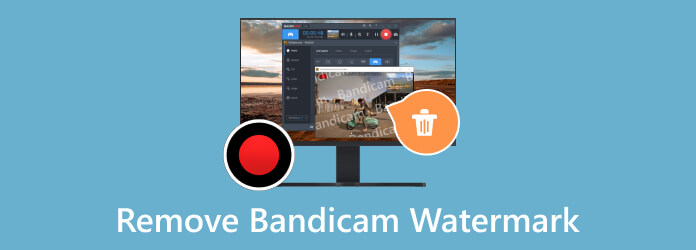
Se vuoi registrare il gameplay dello schermo del tuo computer, creare tutorial e altro ancora, Bandicam è il miglior programma da usare. Diamo innanzitutto una breve panoramica del programma. Bandicam è un software offline e un registratore di schermo disponibile su computer Windows. Può catturare qualsiasi cosa sullo schermo di un computer con un'eccellente qualità video. Rende inoltre possibile la registrazione di una parte specifica dello schermo del PC. La cosa migliore del programma è che puoi registrare lo schermo anche per 24 ore. A parte questo, puoi accedere al programma gratuitamente. In questo modo, se hai fretta di utilizzare un registratore dello schermo, Bandicam sarà un'ottima scelta. Tuttavia, ci sono alcuni svantaggi che puoi incontrare quando usi la versione gratuita di Bandicam. Uno di questi è la filigrana Bandicam. Dopo aver registrato e salvato lo schermo del tuo computer, inserirà una filigrana Bandicam nel video. È possibile visualizzare il video con sopra un oggetto inquietante.
Bene, c'è una soluzione che puoi fare per eliminare la filigrana. Non possiamo fare nulla se utilizzi la versione gratuita. Il proprietario del programma vuole promuovere il suo software, soprattutto tra gli utenti che utilizzano la versione gratuita. La cosa migliore da fare è acquistare il piano di abbonamento al programma Bandicam. Se lo fai, non importa come registri lo schermo, otterrai l'output finale senza fastidiose filigrane dal video. Detto questo, vuoi sapere come rimuovere la filigrana Bandicam quando acquisti il software? In tal caso, controlla le semplici istruzioni di seguito per sapere come rimuovere la filigrana Bandicam nella versione a pagamento.
Vai alla pagina principale di Bandicam e premi il pulsante scaricabile. Assicurati di utilizzare un computer Windows poiché non è accessibile a Mac. Dopo il download, procedere al processo di installazione e aprire il software.
Dall'interfaccia è possibile toccare il file Modalità di registrazione dello schermo opzione dalla parte in alto a sinistra. Quindi, puoi scegliere come registrare lo schermo. Al termine, è possibile fare clic su Record pulsante per iniziare il processo di registrazione.
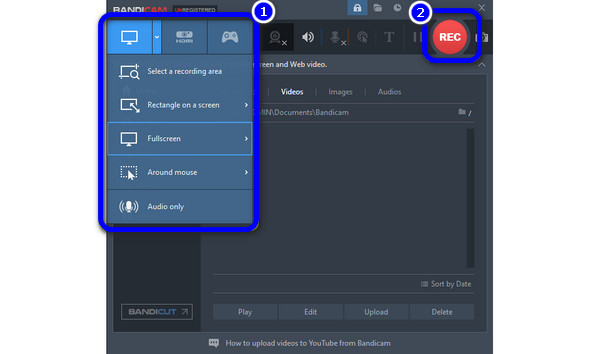
Una volta terminata la registrazione, spunta la casella Fermare pulsante. Quindi, prima di salvare il video finale del registratore, fai clic su bloccare opzione dall'interfaccia superiore. Successivamente, fai clic su Compra Ora pulsante per acquistare il piano di abbonamento al programma Bandicam. Con ciò, puoi ottenere il video registrato senza filigrana Bandicam.
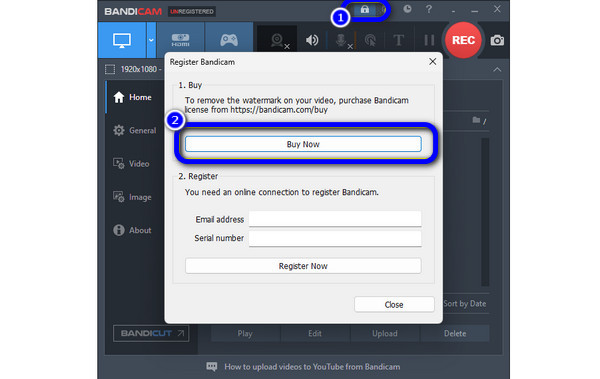
Questa sezione ti introdurrà a un altro metodo per eliminare gratuitamente la filigrana Bandicam. È un'ottima soluzione, soprattutto per gli utenti che non vogliono spendere molto semplicemente rimuovendo la filigrana dal video. Quindi, se vuoi saperlo in un altro modo, devi dedicare il tuo tempo a leggere l'intero contenuto di questo post.
Se vuoi sapere come rimuovere gratuitamente le filigrane di Bandicam, utilizza il file Video Converter Ultimate. Se hai scaricato il video da Bandicam e hai ottenuto la filigrana, puoi rimuoverla da questo programma. Il processo di rimozione è semplice e facile da capire, rendendolo ideale per tutti gli utenti. Inoltre, la sua interfaccia può farti sentire come se potessi utilizzare le funzioni facilmente e rapidamente. Quando rimuovi la filigrana Bandicam, devi solo coprirla utilizzando la funzione di rimozione filigrana del programma.
Inoltre, Video Converter Ultimate supporta vari formati video in modo da poter caricare qualsiasi video, indipendentemente dal suo formato. Supporta MP4, MOV, M4V, FLV, AVI, MKV e altro. Inoltre, il software offre funzionalità più sorprendenti di quanto immagini. Può aiutarti a convertire video, aggiungere e rimuovere filigrane, aggiungere effetti e filtri a un video e altro ancora. Dato che può fornire quasi tutto per migliorare il video, non avrai bisogno di trovare un altro programma offline. Quindi, se vuoi conoscere il modo più semplice per eliminare la filigrana da Bandicam, ottieni i dettagli di seguito.
Sui tuoi computer Windows o Mac, scarica il file Video Converter Ultimate software facendo clic su Scarica gratis pulsante che abbiamo fornito di seguito. Successivamente, segui la configurazione guidata per completare il processo di installazione.
Quindi, avvia Video Converter Ultimate sul tuo computer per visualizzare la sua interfaccia principale. Al termine, seleziona il Strumenti menu e selezionare il Rimozione filigrana video funzionalità di seguito.
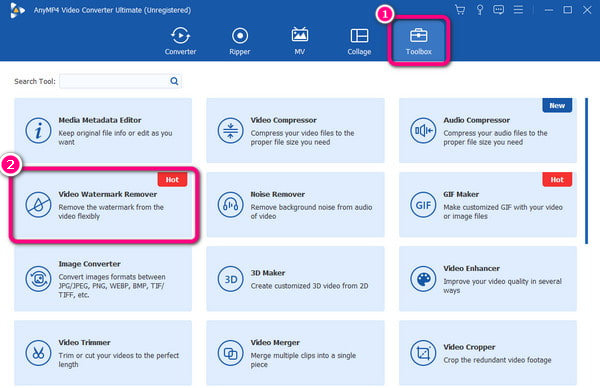
Il seguente processo consiste nel fare clic su Plus pulsante dall'interfaccia centrale. Puoi sfogliare il video con la filigrana Bandicam quando viene visualizzata la cartella dei file. Quindi, fai clic sul pulsante Apri per inserire il video nell'interfaccia del programma.
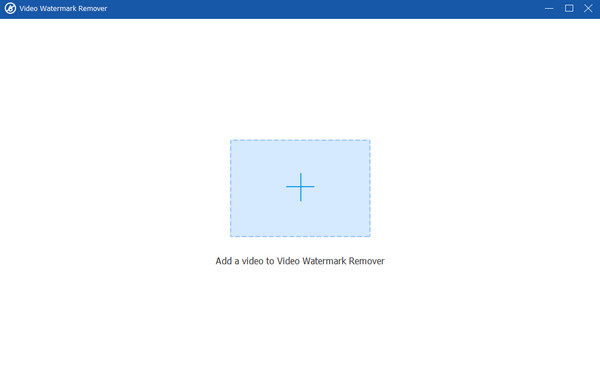
In questa parte puoi già iniziare il processo di rimozione della filigrana Bandicam. premi il Aggiungi l'area di rimozione della filigrana opzione dall'interfaccia inferiore. Quindi, puoi utilizzare la scatola per coprire la filigrana Bandicam dal tuo video.
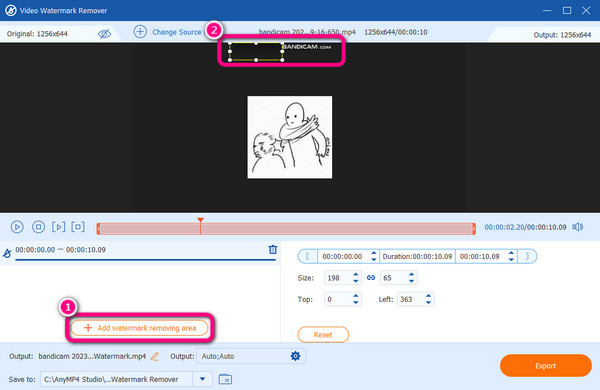
Se la filigrana Bandicam non è visibile nel video, puoi mantenerla sul tuo computer. Clicca il Esportare pulsante per eliminare ufficialmente la filigrana. Successivamente, puoi aprire il video dalla cartella file designata.
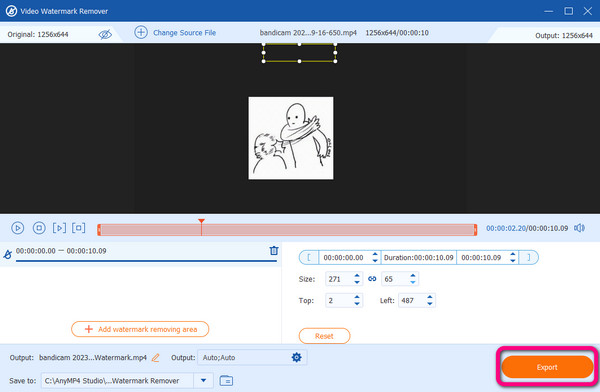
Il tuo programma potrebbe non essere aggiornato se la filigrana rimane dopo l'acquisto di Bandicam. Se vuoi eliminare la filigrana dopo aver ottenuto la licenza, devi solo procurarti l'ultima versione del programma. La prima cosa da fare è disinstallare il programma Bandicam. Successivamente, ottieni la versione aggiornata e installala sul tuo computer. Quindi, inserisci la chiave di registrazione per ottenere la tua Bandicam con una licenza. Infine, puoi iniziare a registrare e salvare il video senza filigrana.
Letture consigliate
Migliori alternative a Bandicam Screen Recorder (gratuito / a pagamento)
5 eccellenti dispositivi per la rimozione di filigrane video online e offline
Bandicam ha una filigrana nella versione gratuita?
Sì, è vero. La versione gratuita di Bandicam lascerà una filigrana Bandicam dopo aver salvato il video registrato. Per utilizzare il programma senza filigrana, è necessario ottenere una licenza dal software acquistando un piano.
Come posso rimuovere gratuitamente la filigrana Bandicam?
Per rimuovere gratuitamente la filigrana Bandicam, utilizza il file Video Converter Ultimate. Con l'aiuto del programma, la filigrana Bandicam può essere facilmente rimossa dopo aver utilizzato la funzione di rimozione della filigrana.
È sicuro crackare Bandicam?
Quando si crack Bandicam, non diventerà sicuro. Quando usi la versione crack, il tuo file potrebbe scomparire o non funzionare bene. Inoltre, poiché si tratta di una versione crackata, Bandicam non ti consentirà di utilizzare liberamente tutte le sue funzionalità.
Bandicam è migliore di OBS?
Per quanto riguarda l'interfaccia del programma, Bandicam è migliore di OBS. L'interfaccia di Bandicam è più facile da capire rispetto a OBS. Ma se desideri un software di registrazione gratuito e open source, OBS è quello di cui hai bisogno. Ti consente di utilizzare tutte le sue funzionalità senza pagare nulla.
Per utilizzare Bandicam senza filigrana, è necessario acquistare il software. Per fortuna, dopo aver ottenuto una licenza, il post fornisce il metodo per rimuovere la filigrana Bandicam. Inoltre, se preferisci eliminare la filigrana Bandicam gratuitamente, utilizza Video Converter Ultimate. Quando salvi il video da Bandicam con una filigrana, il file Video Converter Ultimate può offrire la sua funzione di rimozione della filigrana per aiutarti a rimuoverla dal tuo filmato.
Più Reading
Metodi incomparabili su come rimuovere la filigrana WeVideo
Eliminiamo le filigrane di WeVideo acquistando un piano. Ma se vuoi un altro modo, leggi di più e scopri come rimuovere gratuitamente la filigrana WeVideo.
Processo sensazionale su come rimuovere la filigrana video Viva
Prova a rimuovere la filigrana del video Viva utilizzando i metodi forniti dal post. In questo modo, puoi salvare il video Viva senza filigrane incorporate.
Metodi principali su come rimuovere la filigrana di Videoshop
Vuoi ottenere un video da Videoshop senza filigrana? Ti forniremo il metodo gratuito che devi provare. Leggi e scopri come rimuovere facilmente la filigrana di Videoshop.
Trucchi eccezionali su come rimuovere le filigrane di TikTok
Se vuoi salvare TikTok senza filigrane, vieni qui. Ti insegneremo i tutorial più semplici su come eliminare la filigrana TikTok.
Rimozione filigrana video